반응형
엑셀로 문서를 작성할 때보면 셀 한 칸에 두 줄 이상 들어가야하는 경우가 있다.
엑셀 줄바꿈 자체가 되지 않고 넘어간 부분은 잘려서 표시되기도 한다.
이때 두 줄 이상 들어갈 때 자동으로 줄바꿈을 하는 방법은 세가지가 있다.
홈메뉴에 있는 도구를 이용하는 방법과
단축키를 사용하여 자동으로 줄바꿈을 하는 방법과
특정부분에 커서를 클릭하여 수동으로 줄바꿈하는 방법이다.
반응형
1. 홈메뉴를 사용하여
자동으로 텍스트 엑셀 줄바꿈
셀 선택 > “홈” 탭 > “자동 줄 바꿈” 선택
아래와 같이 길게 텍스트가 입력되어 있는 셀을 선택
상단에서 “홈” 탭을 누르고 우측 상단에 있는
“자동 줄 바꿈”을 눌러준다.

2. 셀 선택후 단축키를 사용 Alt+H+W
위의 자동줄바꿈과 똑같은 효과가 난다.


반응형
3. 수동으로 엑셀 줄바꿈 - 단축키, Alt + Enter
내가 원하는 부분에서 줄바꿈을 하고 싶을때는
엑셀 줄 바꿈 단축키를 이용하는 방법도 있습니다.

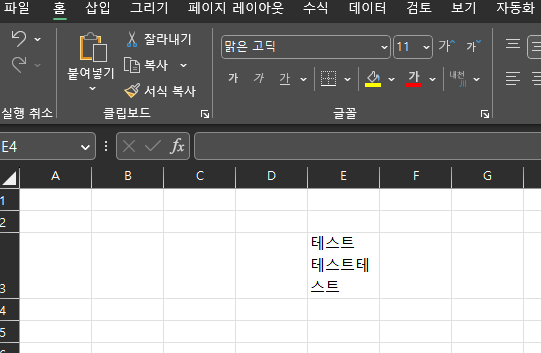
특정부분에서 줄바꿈을 하는 것이 아니라면
간편하게 단축키를 사용하는 것을 추천합니다.
반응형
'교육 > IT' 카테고리의 다른 글
| Latest PVD technologies - HIPIMS, ALD (0) | 2023.03.08 |
|---|---|
| 구글 무료이미지 사용방법 (0) | 2023.03.03 |
| 카카오톡 14세미만일때 가입방법 (0) | 2023.03.02 |
| 윈도우 10 블루스크린 UNEXPECTED_STORE_EXCEPTION 오류 (0) | 2023.03.02 |
| 아이패드로 구글원격데스크탑 사용 (윈도우 11홈버전은 원격이 안된다.) (0) | 2022.07.13 |